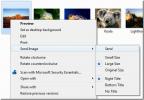Google Cloud Connect synchronisiert MS Office 2010-Dokumente mit Google Text & Tabellen
Wenn Sie die Verbesserungen von Google Text & Tabellen schon lange verfolgen, müssen Sie davon gehört haben Cloud-Synchronisierung im November letzten Jahres. Zu dieser Zeit wurde es nur wenigen Benutzern zum Testen angeboten. Nach dem Ende der privaten Beta-Phase hat Google in Zusammenarbeit mit Microsoft dieses großartige Add-In für die Öffentlichkeit veröffentlicht. Es funktioniert in MS Office 2003-, 2007- und 2010-Anwendungen, einschließlich Word, Excel und PowerPoint, um eine nahtlose Synchronisierung zu gewährleisten unterstützte Dokumente, initiieren Sie die gleichzeitige Zusammenarbeit mit anderen von unterwegs und teilen Sie Dokumente mit Ihren Freunden und Freunden Kollegen. Es bringt auch andere berühmte Funktionen von Google Text & Tabellen, wie z Revisionsverlauf um die zuvor bearbeiteten Dokumente zu überprüfen und Sofortige Sicherung zum Erstellen einer Dokumentsicherung für MS Office-Anwendungen
Sobald Sie das Add-In heruntergeladen haben, müssen Sie es nur noch installieren und anschließend die Google-Kontodaten konfigurieren. Öffnen Sie nach der Installation Word, Excel oder PowerPoint, um das Google Text & Tabellen-Konto mit Ihrem PC zu verbinden. Unter der Multifunktionsleiste wird eine Google Text & Tabellen-Leiste angezeigt, in der Sie aufgefordert werden, sich mit den Google-Kontodaten anzumelden.

Geben Sie nun den Benutzernamen und das Passwort ein, damit eine Verbindung mit Ihrem System hergestellt werden kann. Sie werden aufgefordert, den Zugriff für Google Text & Tabellen und Google Kontakte zu gewähren.
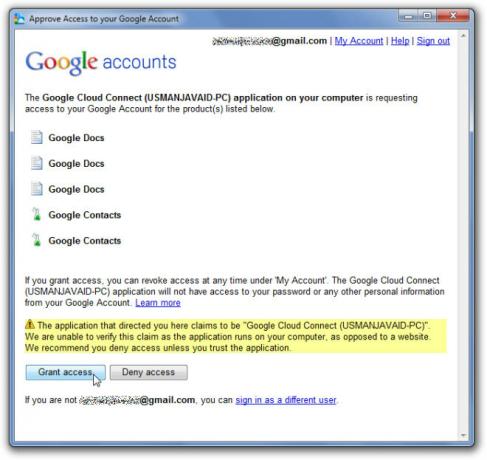
Wenn Sie auf die Schaltfläche Zugriff gewähren klicken, wird ein neues Dialogfeld zum Einrichten der Standardeinstellungen für die Synchronisierung geöffnet - Manuelle Synchronisierung oder Automatische Synchronisierung. Wählen Sie die Art der Synchronisierung und klicken Sie auf OK.

Sie kehren mit der Angabe der Google Text & Tabellen-Leiste zur MS Office-Anwendung zurück Erfolg auf der rechten Seite der Symbolleiste. Jetzt können Sie jedes Dokument öffnen, um es für andere freizugeben, die Zusammenarbeit einzurichten, die Funktion für den Revisionsverlauf zu verwenden usw. Sie können die Synchronisierungseinstellungen über das Pulldown-Menü ändern. Klicken Sie auf, um das Dokument mit der Cloud zu synchronisieren Synchronisieren um den Prozess zu beginnen.
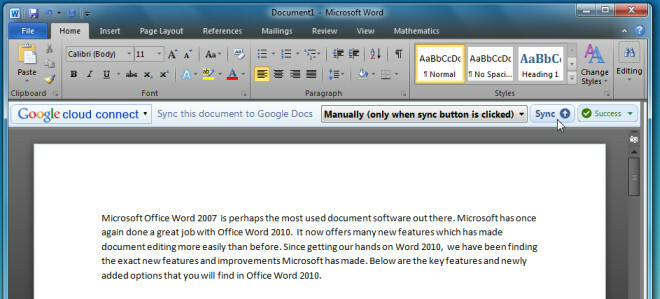
Nach Abschluss des Synchronisierungsvorgangs wird der Dokumentlink für Google Text & Tabellen mit Optionen zum Kopieren des Dokumentlinks in die Zwischenablage, zum Anzeigen des Revisionsverlaufs und zum Ändern des Synchronisierungsmodus angezeigt.

Ganz rechts sehen Sie eine Freigabeoption, mit der Sie mit anderen zusammenarbeiten können. Geben Sie einfach die E-Mail-Adresse der Person an, mit der Sie am aktuellen Dokument zusammenarbeiten möchten, und klicken Sie auf die Schaltfläche Teilen, um eine Anfrage zu senden.

Unten können Sie das offizielle Video von Google ansehen, das die Verwendung im Detail demonstriert.
Laden Sie Cloud Sync herunter
Suche
Kürzliche Posts
Outlook 2010/2007: Bild senden Windows Explorer Shell-Erweiterung
Beim Versuch, eine Windows Explorer-Shell-Erweiterung für Windows 7...
Ändern Sie die Eigenschaften und markieren Sie Ihr Dokument in Microsoft Word 2010 als endgültig
Dokumentinformationen sind insofern wichtig, als sie Details wie Au...
So leiten Sie E-Mails in Outlook 365 automatisch weiter
Eine E-Mail-Nachricht kann problemlos von einem Konto an ein andere...